SynologyNASを動画/写真を保管するストレージとして利用して、
スマホ等から参照したいときに、Synology製純正のアプリを使用できます。
VideoStationやDSPhoto等など写真や動画に特化したアプリもありますが、
写真や動画、PDFやテキストファイルなど様々な形式のファイルを閲覧できる
DS Flieを使う方が多いと思います。
私もDS Fileを使っており重宝していますが、多少不便に感じている点があります。
それは、動画のサムネイルが反映されない点です。
動画を再生させるまでどんな動画かわかりません。
解決方法も見つからず、それぞれ特化したアプリ(VideoStation、DSPhoto等)を使え、
ということかと思い諦めてDS Fileを使っていました。
しかし、あまりに不便すぎて改めて試行錯誤した結果、解決することができたので、
解決方法を記します。
【解決】VideoStationにてライブラリに追加する
VideoStationにてライブラリに追加すると解決できます。
VideoStationは、サムネイルを生成してくれる機能がありますが、
VideoStationに限らずDS file等全体に反映されることがわかりました。
そのため、VideoStationにてライブラリを以下の通り追加してあげましょう。
①VideoStationをパッケージ追加
SynologyのWeb管理画面にログインし、
パッケージセンターより、VideoStationを追加します。
②ライブラリの追加
ライブラリのプラスマークより、ライブラリを追加します。
・名前は任意です。
・ビデオタイプは、「その他」に指定します。
※ムービーにするとサムネイルは生成されません。
③ライブラリにフォルダを紐づける
作成したライブラリに対象となるフォルダを割り当てます。
フォルダ配下のデータ数が多いとインデックスされるの時間がかかるので、
サムネイルの設定されるのも時間がかかります。
ただ、直下に動画がある必要はないので一括して行えるので便利です。
これで、しばらく待つと(対象ライブラリ内の動画にサムネイルが付与されていたら)
DS fileでもサムネイルが表示されるようになります。
④任意:対象ライブラリの削除
私はDS fileしか利用せず、
VideoStation内にライブラリを残しておきたくないので削除します。
削除しても動画のサムネイルが消えることはないので問題ありません。
おわりに
解決できてよかったです。
このようにモヤモヤが、設定等で解決できる事項が多く、なんでも出来てしまいますね。
SynologyNASは便利ですね。
こんな高機能で安価で素晴らしいです。
イミュータブルスナップショットの機能も追加されて
電子帳簿保存法やランサム対策でも使えますね。
個人でも稼働NASのバックアップNASとしても使いたい機能です。

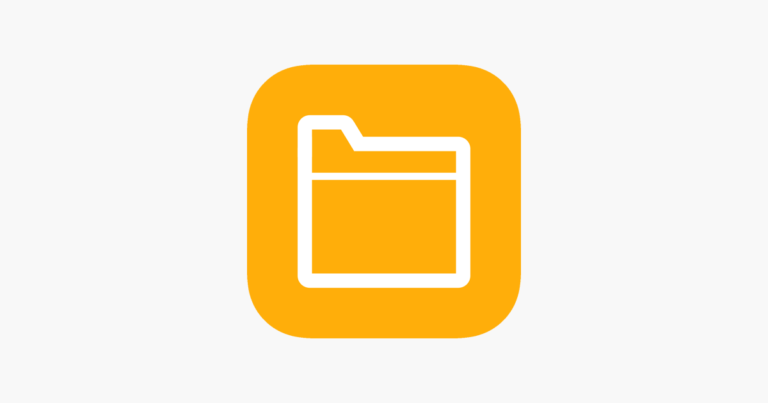





















































コメント